不知道是否有人曾發生過Windows右下角輸入法消失的窘境,甲胖就曾處理過相同的案例,有些使用者在使用輸入法的習慣或許比較特殊,偶爾總會有發生不小心按到而不自知的情況,當使用者要再次調整輸入法時才發現,輸入法消失了!此時也請您不需慌張,請將甲胖下面教各位的三種方式依序操作調整,或許您可愛的輸入法就會再出現嘍!
請將下列方法依序比照查看您的系統是否照內容說明一樣的設定,只要有任一種方法出現輸入法,即可不需再操作另外的方法了。
方法1:在任務欄上點擊滑鼠右鍵,彈出快捷選單,將滑鼠移動到「工具列」上,會彈出子選單,看看其中的「語言列」是否有被選取,如果沒有選取,單擊選取「語言列」,一般就會顯示輸入法圖標。
方法2:依次點擊開啟「開始\控制台\日期、時間、語言和區域選項\語言和區域選項」,跳出「語言和區域選項」視窗,點擊「語言」頁籤,在「文字服務和輸入語言」視窗點擊「詳細訊息」按鈕,彈出「文字服務和輸入語言」視窗,單擊「進階」標籤,在「系統設定」項目內,將「關閉進階文字服務」前面的打勾符號取消(注意下面的註釋,選取「會關閉語言列」),點擊「確定」,輸入法圖標應該就回來了。
方法3:點「開始\執行」,鍵入「msconfig」,按「確定」或Enter,執行「系統設定公用程式」,在「啟動」頁籤內將「ctfmon.exe」選取,點擊「確定」,然後重新啟動系統應該就可以了。這是因為ctfmon.exe控制Alternative User Input Text Processor (TIP)和Microsoft Office語言列,提供語音識別、手寫識別、鍵盤、翻譯和其它用戶輸入技術的支援。這個程式沒有啟動也會造成輸入法圖標不顯示。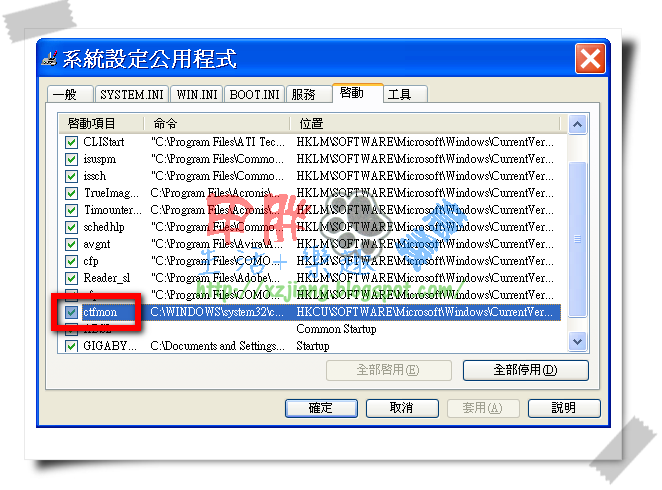 隨機文章
隨機文章 

輸入法消失的處理方法
訂閱:
張貼留言 (Atom)






剛巧遇此問題,用古狗查至貴網站,瀏覽一下,可學東西不少,感謝您無私分享
回覆刪除謝謝您的支持
回覆刪除